Beispiel: Azure-Aktionen verwenden
Damit ein Speditionsunternehmen Kundenreklamationen im Zusammenhang mit beschädigten Verpackungen identifizieren und dann seine Antwort automatisieren kann, besteht der Workflow aus den folgenden Aktionen:
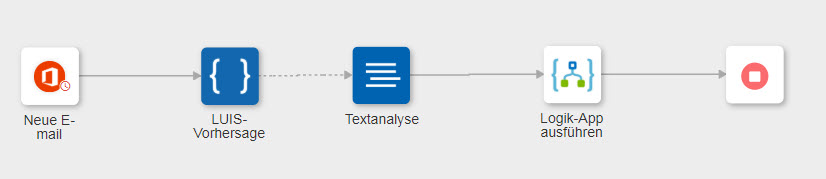
Schritt 1: Office 365-Trigger zum Abrufen einer neuen Kunden-E-Mail hinzufügen und konfigurieren
Die folgenden Schritte bieten Details der Werte, die Sie im Aktionsformular für dieses spezifische Beispiel angeben müssen. Ausführliche Anweisungen zum Konfigurieren dieses Triggers finden Sie unter Office 365-Trigger.
1. Wählen Sie in der Liste Trigger auswählen die Option Neue E-Mail aus.
2. Wählen Sie im Feld Ordner-ID die Option Inbox aus.
Schritt 2: Mithilfe der LUIS-Vorhersage verifizieren, ob die E-Mail eine Reklamation wegen einer beschädigten Verpackung ist
Die folgenden Schritte bieten Details der Werte, die Sie im Aktionsformular für dieses spezifische Beispiel angeben müssen. Ausführliche Schritte zum Konfigurieren dieser Aktion finden Sie unter LUIS-Vorhersage.
1. Ordnen Sie im Feld Abfrage den Wert Betreff aus den Office 365-Trigger-Daten zu.
Schritt 3: Mithilfe einer Textanalyse die Stimmung der E-Mail ermitteln
Die folgenden Schritte bieten Details der Werte, die Sie im Aktionsformular für dieses spezifische Beispiel angeben müssen. Ausführliche Schritte zum Konfigurieren dieser Aktion finden Sie unter Textanalyse.
1. Wählen Sie in der Liste Bestimmten Dienst auswählen die Option Standpunktanalyse aus.
2. Klicken Sie unter dem BereichDokumente auf Hinzufügen, und gehen Sie wie folgt vor:
▪ Ordnen Sie im Feld Text den Wert Textinhalt aus den Office 365-Trigger-Daten zu.
▪ Wählen Sie in der Liste Sprache die Sprache des Eingabetexts aus.
Schritt 4: Bedingung zwischen LUIS-Vorhersage und Textanalyse hinzufügen
Die folgenden Schritte bieten Details der Werte, die Sie zum Erstellen einer Bedingung für dieses spezifische Beispiel erstellen müssen. Detaillierte Schritte finden Sie unter Bedingungen zwischen zwei Aktionen einstellen.
1. Klicken Sie auf die Linie zwischen LUIS-Vorhersage und Textanalyse, um eine Bedingung zu definieren.
2. Definieren Sie die Bedingung wie in der folgenden Abbildung dargestellt:
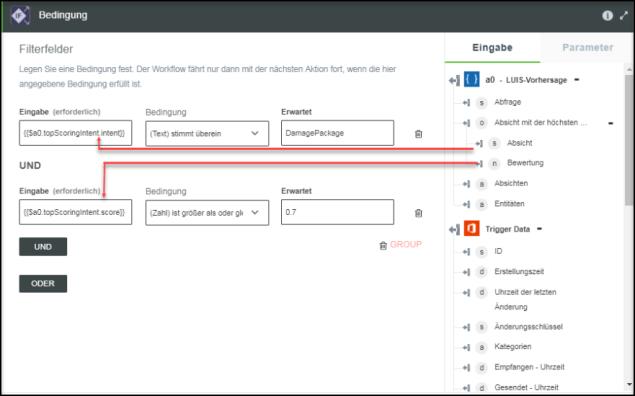
Schritt 5: Aktion "Logik-App ausführen" als Reaktion auf Kundenreklamation ausführen
Die folgenden Schritte bieten Details der Werte, die Sie im Aktionsformular für dieses spezifische Beispiel angeben müssen. Detaillierte Schritte zum Konfigurieren dieser Aktion finden Sie unter Logik-App ausführen.
1. Erstellen Sie eine Logik-App mit einem HTTPWebhook-Trigger und den folgenden Eingaben:
▪ Customer Email
▪ Kundenname
▪ Complaint Sentiment
2. Wählen Sie in ThingWorx Flow im Aktionsformular Logik-App ausführen die in Ihrem Abonnement definierte Logik-App und den Trigger aus, der in der Logik-App vorhanden ist.
3. Ordnen Sie die Ausgaben im Abschnitt Eigenschaften den folgenden Feldern zu:
▪ Customer Email – Von-E-Mail der Office 365-Trigger-Daten
▪ Kundenname – Von-Name der Office 365-Trigger-Daten
▪ Complaint Sentiment – Bewertung der Aktion Textanalyse.
Wenn nun eine E-Mail-Reklamation von einer Reederei eingeht, wird die Reklamation automatisch erkannt. Das System erkennt, ob es sich bei der Reklamation um eine beschädigte Verpackung handelt. Eine automatisierte Antwort wird an den Kunden gesendet.